在制作 PPT 幻灯片时,有时我们需要对其中的某个词汇进行修改,比如术语、错别字或者其他。如果幻灯片中包含大量需要修改的词汇或者有多份文件都出现了同样的错误,手动一个一个翻页查找该词汇后再进行修改非常耗时且繁琐。今天的文字将详细介绍一种能够快速实现一键批量替换 PPT 幻灯片中某个词为指定文本内容的方法,帮助我们提高工作效率。
在现代企业和学术界 PPT 幻灯片已成为传达信息和演示思想的重要工具。然而,随着 PPT 制作的广泛应用,幻灯片中可能会存在大量需要修改的文本内容,例如公司名称、产品名称、联系信息等等。如果每次都手动修改这些文本,将会消耗大量的时间和精力,并且容易出现遗漏或错误。拿一个实际情况来说,例如一位销售人员需要制作一份公司产品的 PPT,该产品的名称在最近被更改了,需要在幻灯片中进行替换。如果幻灯片共有 50 页,并且每页都有多处出现该产品名称,手动一个一个进行修改将是非常费时费力的。但是如果有一种批量替换文本的工具,就能够快速地将所有需要替换的内容一次性修改完毕,节省了大量的时间和精力,同时还能够保证修改的准确性和一致性。
针对这种情况,现在网上已经有许多批量文件处理工具,其中一款比较常用的是 「我的ABC软件工具箱」。它可以批量处理 PDF、PPT、Word 等多种文件类型,提供了批量替换文本、批量添加水印、批量重命名等多种功能。同时提供了多种功能和操作选项,能够满足不同用户的需求。而且该软件界面简洁易懂,操作起来也是十分方便。
首先打开软件,点击「文件内容」-「按规则查找并替换文件内容」。
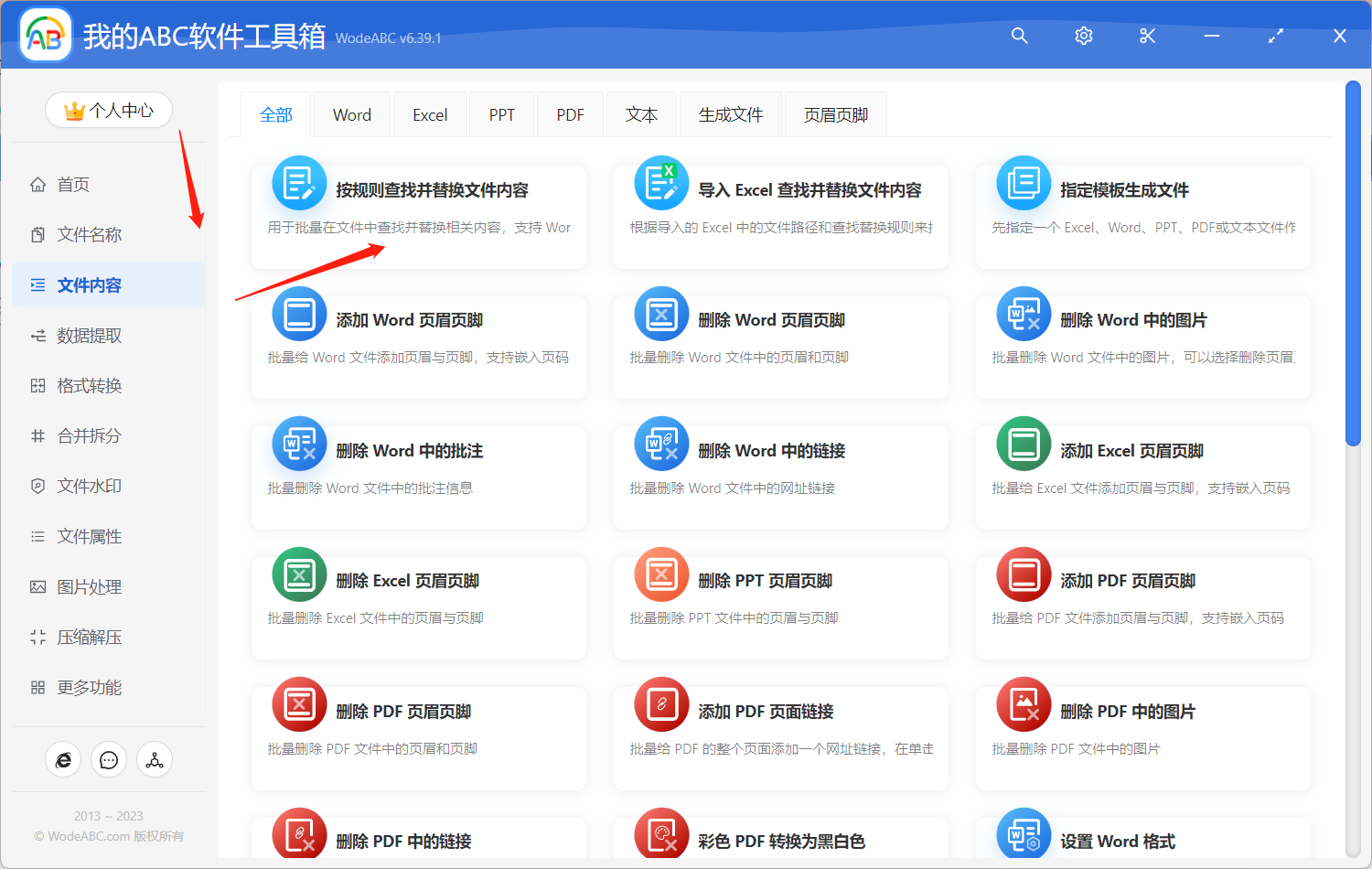
接着上传需要批量替换特定词汇的幻灯片文件。
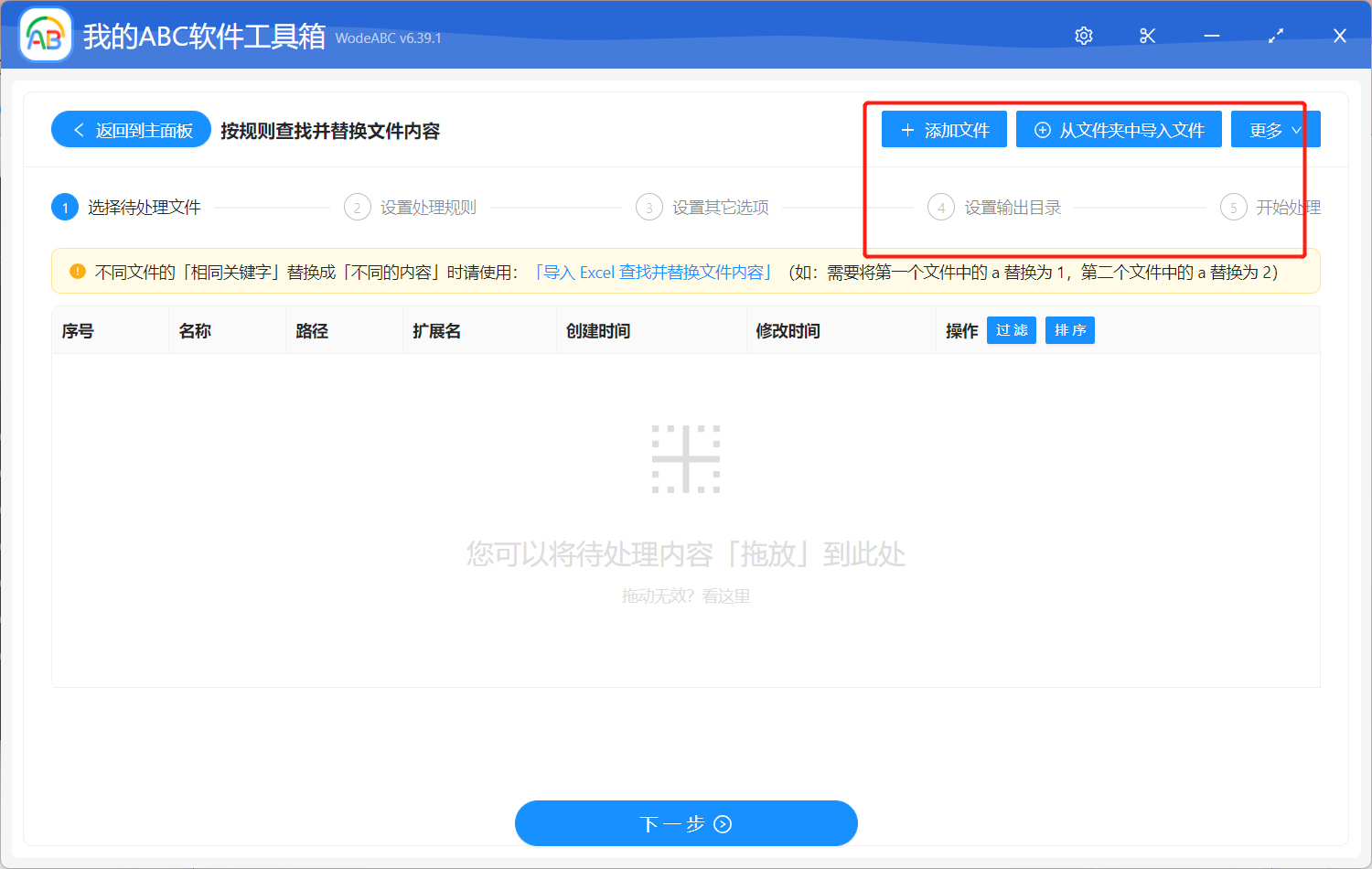
接下来点击「快速填写规则」-「精确文本」。在下面两个文本框内输入彼此相对应的具体的文本信息。如果您需要处理的内容包含英文的话,也可以自行选择最下方的两个设置,即忽略大小写和英文全字匹配。
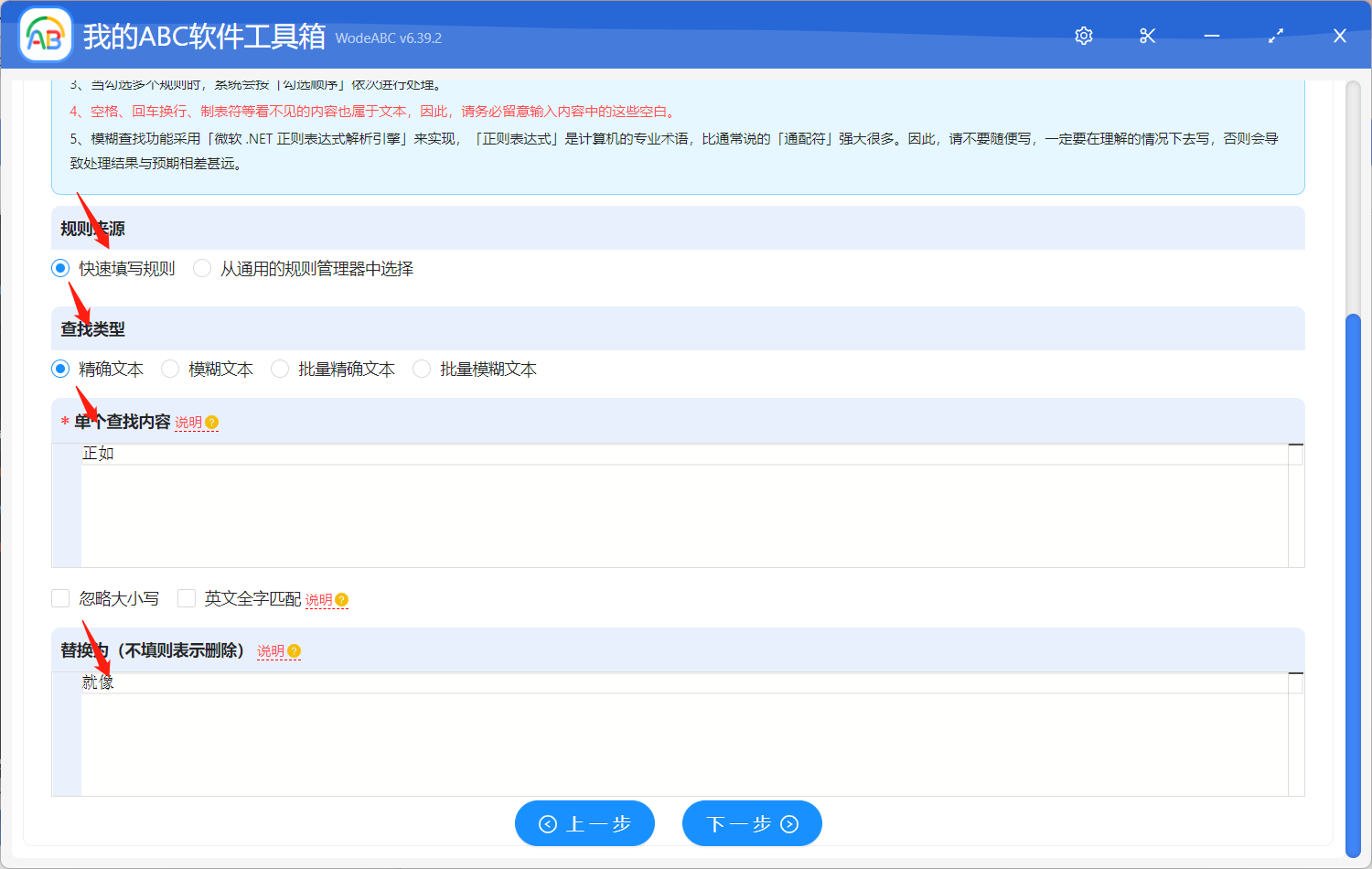
由于在手工添加或修改规则的内容时,如果输入的文本的前后有空格、换行等看不见的空白文本,可能会导致查找不到结果。
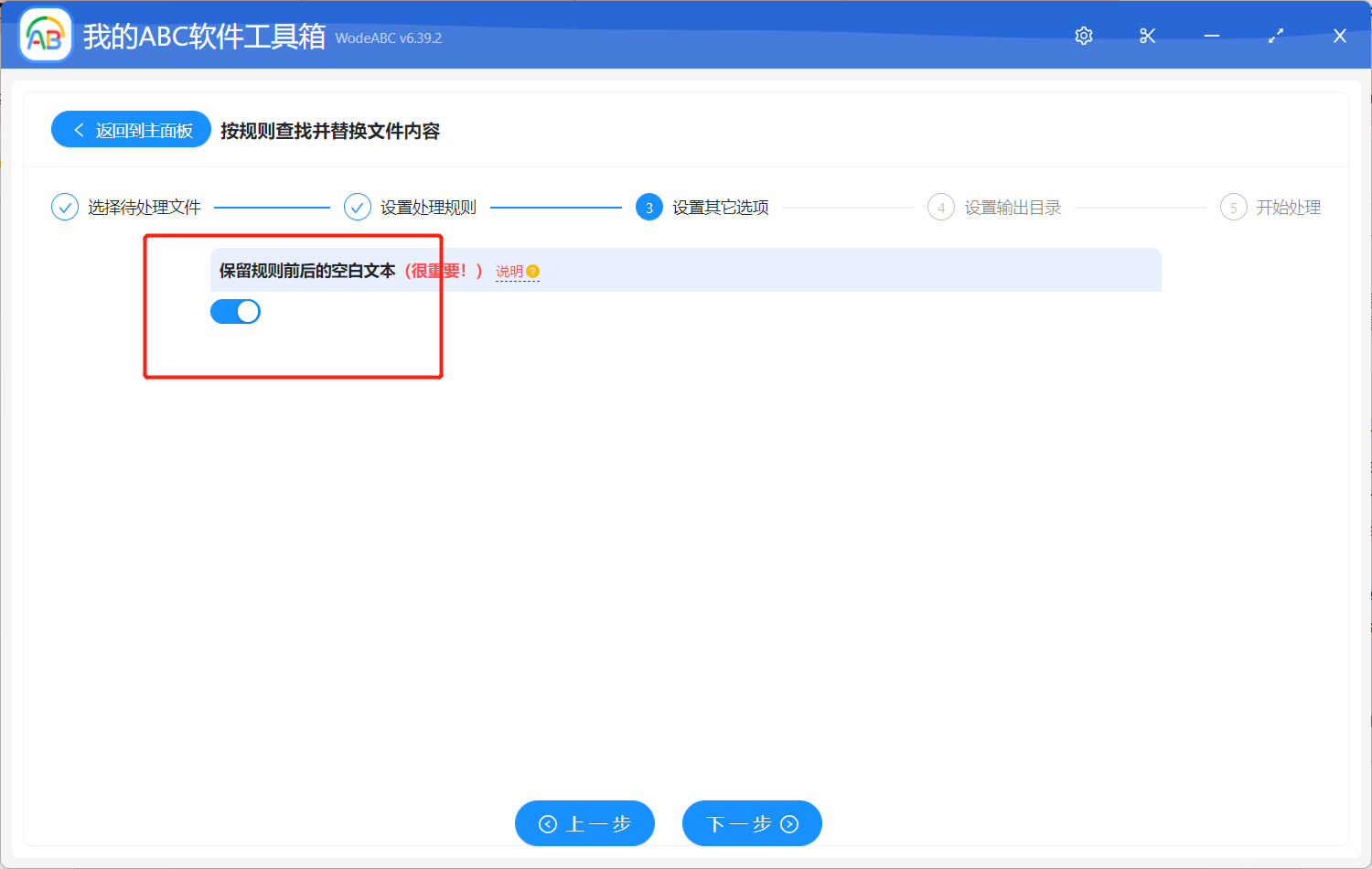
指定好您的输出文件夹后点击“开始处理”就完成所有步骤了。
等待处理完成,我们可以在刚刚设置好的目录中找到结果文件进行查看。下图为处理前后文件内容的对比图,仅供参考。这里可以看到左边原文件中,文字段落开头的,正如一词经过软件的自动批量处理之后替换成了”就像“,符合我的需求。
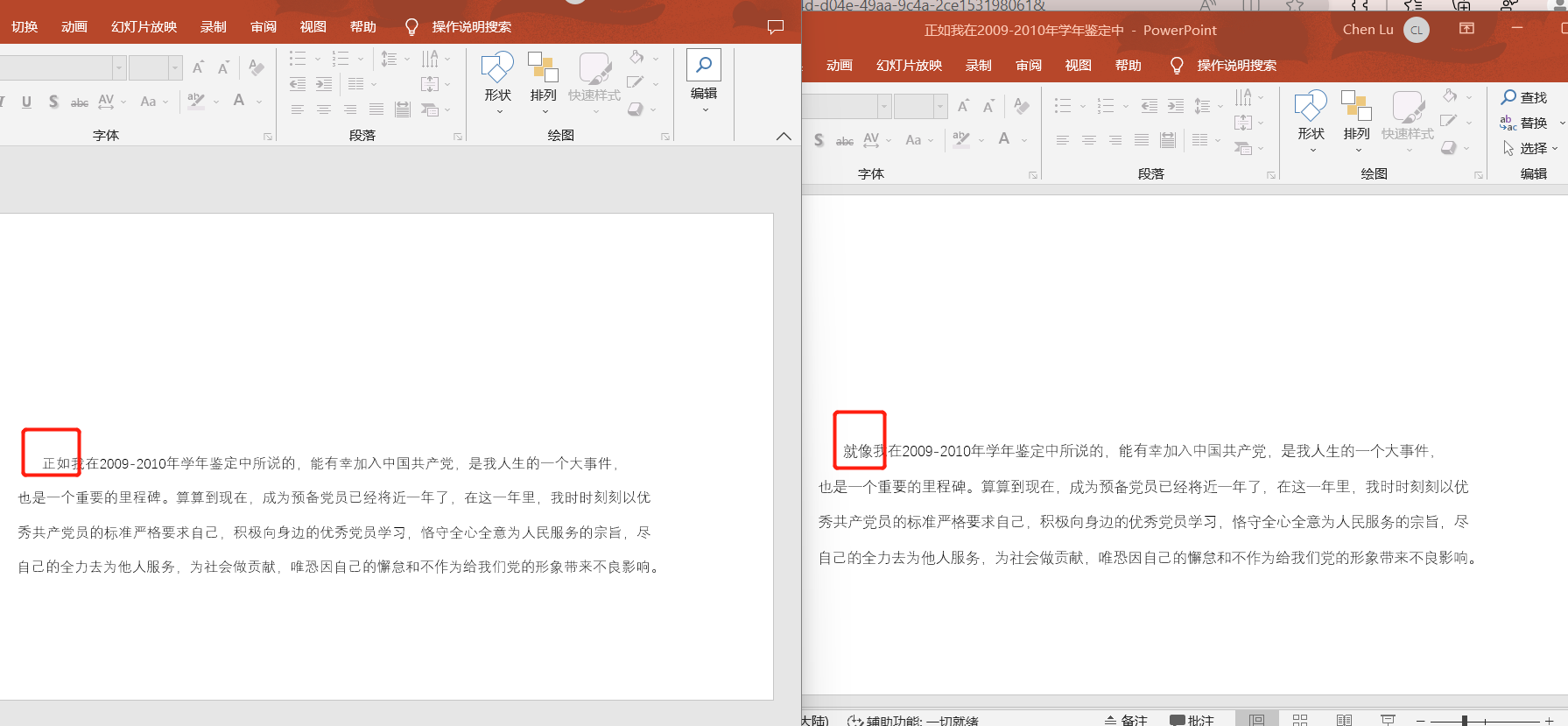
批量替换 PPT 幻灯片中的指定文本内容能够帮助制作人员更加高效地完成工作。如果屏幕前的您也需要批量处理多个 PPT 文件,文中的软件就是一款非常好的选择,它提供了多种实用功能,可以满足您的多种需求,让您能快速、准确地批量处理文件,提高工作效率并节省时间和精力。